超カンタン!テレビ番組を録画して、DVDにダビングする方法(DVDレコーダー、テレビ内蔵録画、HDD)

テレビで放送された音楽番組やバラエティ番組、お笑い番組、エンタメなどのTV番組なら、円盤は殆ど発行されません。
好きなテレビ番組にDVD版がない時、どうしてもテレビ番組を永久に保存したい場合、機器を使ってテレビ番組を録画してDVDにダビングするのがおすすめです。
本文では、テレビ番組を録画する3つの方法と録画したテレビ放送をDVDにダビングする流れを詳しく紹介します。
テレビの番組を録画する方法
テレビ番組をDVDにダビングする前には、録画する必要があります。テレビの番組を録画するには、、大きく分けてブルーレイ・DVDレコーダー、外付けHDD・SSD、録画機能が内蔵されたテレビを利用する3つの方法に分類されます。
これからはその3つのテレビ録画方法を詳しく紹介します。
A. DVD・ブルーレイレコーダーでテレビ放送を録画する
今後テレビ番組をDVDにダビングしたいなら、ブルーレイレコーダーとDVDレコーダーによってテレビ番組を録画するのが一番おすすめです。
なぜなら、DVD・ブルーレイレコーダーは録画とダビング機能を同時に搭載しているからです。
特にブルーレイレコーダー自体にチューナーが内蔵されているので、同時録画や4K放送録画、スマホ連携や録画し忘れがなくなる全録機能など多種多様なことができます。テレビ録画&ダビングするにはブルーレイレコーダーが一押し!
B. 外付けHDD・SSDを利用して録画したテレビ番組を保存する
テレビの後側面(機種により後下方)にUSB端子があって、そこに録画用とあれば、データ・ファイルを保存できる録画用外付けHDDやSSDを繋げて登録すればテレビ番組が録画できるようになります。
- 🍁 HDD:安い、容量が大きい
- 🍁 SSD:データ読み込みが速い
しかし、デジタル放送のコピー制御、コピーワンスとダビング10もついているので、一度テレビに接続してしまうと、他のテレビでは再生できないことに注意しなければなりません。
また、外付けHDDはテレビの修理のときに消去を伴う可能性が高いので、HDDに保存した後、他のところにバックアップしておいた方がいいと思います。
C. テレビに内蔵している録画機能を利用してテレビ番組を録画する
他の機器を利用する以外、テレビ自体で地デジ番組を録画することも可能です。
今一部のテレビ自体には、録画機能が内蔵されています。テレビ番組をテレビ本体に内蔵されているHDDに録画して保存することができます。
ただし、テレビ内蔵の録画機能によって保存した番組やドラマをDVDにダビングするには、一部だけのDVDレコーダーがそれに対応します。
ご注意ください。
録画したテレビ番組をDVDにダビングする方法
録画したテレビ放送をDVDにダビングしたいなら、ダビング機能付きブルーレイ・DVDレコーダーを使ったダビングがおすすめです。ブルーレイレコーダーやDVDレコーダーでダビングする場合は、操作方法はレコーダーごとに異なりますが、基本的な作業は「ディスクの初期化(フォーマット)」「ダビング操作」「ファイナライズ処理」の3つとなります。
これからは、DVDレコーダーでテレビ録画をDVDにダビングする流れを紹介します。
DVDディスクの初期化(フォーマット)
地デジなどデジタル放送の録画はCPRM方式で著作権保護されています。 このCPRM方式は、VR形式でしかサポートしていません。
- 📰 VR形式特徴
- ● デジタル放送やビデオカメラで撮影した映像をダビングするための形式
- ● VR形式に対応した機器でのみ再生可能
空白のDVDディスクも録画用のDVDディスク(DVD-R/RW)を準備してください。また、DVDディスクを初めて使う場合は、ディスクの初期化(フォーマット)を行う必要があります。
DVDの初期化方法は、お使いのレコーダー機種によって異なります。
ここではSONYのDVDレコーダーでVRフォーマット初期化の操作を例にします。
- 👇 DVD初期化(フォーマット)方法
- ❶ DVDディスクをセットし、[スタートメニュー]ボタンを押します。
- ❷ スタートメニューから「ディスク管理」−「ディスク初期化」を選んで決定します。
- ❸ 「DVD初期化(VR)」を選んで決定し、「する」を選んで決定します。
- ❹ 「はい」を選んでDVDディスク初期化を実行します。
- ❺ 「確認」で決定します。
- ❻ [終了]ボタンを押してDVD初期化の設定を終了します。

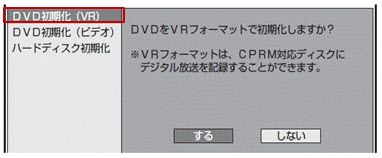
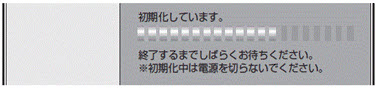
DVDダビング操作
ディスクの初期化が完了したら、テレビ録画をDVDにダビングする操作に移ります。DVDレコーダーの機種によってダビング操作も異なります。
- ❶ レコーダーにDVDを入れ、リモコンの「ホーム」ボタンを押し、メニューから[ダビング]>[タイトルダビング]を選び、「決定」ボタンを押す。[内蔵HDD]を選び、「決定」ボタンを押します。
- ❷ ダビング先の記録メディアは[ディスク]を選び、「決定」ボタンを押す。
- ❸ タイトルエリアの中からタイトルを選び、「決定」ボタンを押す
- ❹ 操作メニューの[ダビング実行]を選び、「決定」ボタンを押す
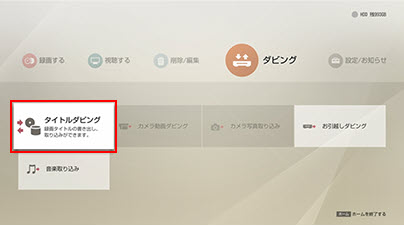
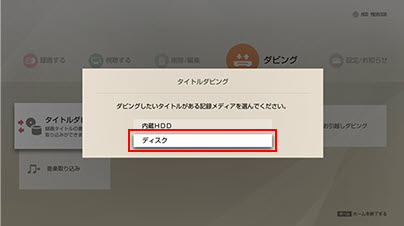
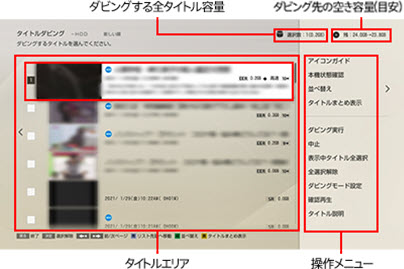
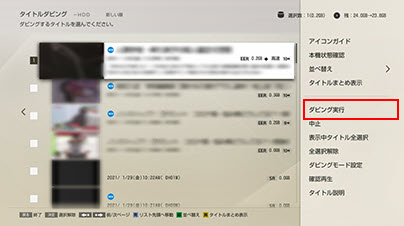
DVDファイナライズ処理
ファイナライズとはダビング/コピーしたDVDを、他機器で再生できるようにする処理のことです。録画したテレビをDVDにダビングした後、パソコンや他の機器でも再生したいなら、ダビング設定する時、「ファイナライズ」も選択してください。実際の詳しい手順は、使用するDVDデッキのメーカーや機種によって異なります。
SONYレコーダーの場合は、「ファイナライズする」を選択しましょう。
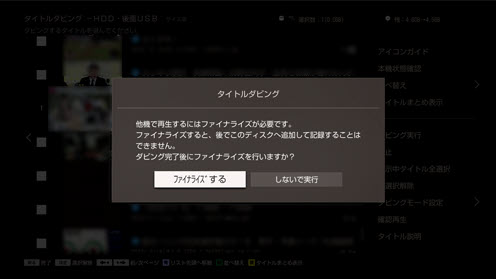

最強なDVDダビングソフト
Windows10で動作でき、コピーカー付き市販DVD&自作DVDを新しいDVDにダビングできるソフトです。多彩な機能を持ち、初心者でもすぐに使いこなせます。


